
Netflix. Ti offre un'opzione per saltare le intros in programmi televisivi. Ma non funziona automaticamente, il che significa che devi selezionarlo per ogni episodio. Per fortuna, ci sono molti di Estensioni di Google Chrome. Ciò può prendersi cura di quel pulsante "Skip Intro" per te.
Auto salta intro
Una volta installato, questa estensione del browser gratuita scatta automaticamente il pulsante "Skip INTRO" non appena appare sul tuo browser Web. Tutto quello che devi fare è andare avanti per Google Chrome Web Store e scaricarlo sul tuo computer.
Per farlo, visitare il " Auto salta intro "Elenco e fare clic sul pulsante blu" Aggiungi al Chrome ".
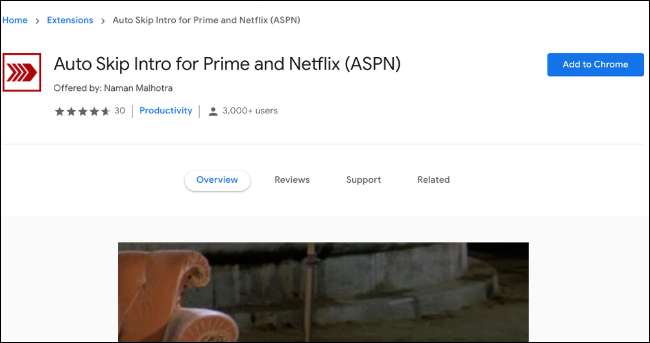
Non è necessario abilitare manualmente l'estensione, inizia a correre il minuto in cui l'installazione è completa. Se hai già un video netflix riproduzione in una scheda, assicurati di ricaricarlo per questa estensione al lavoro.
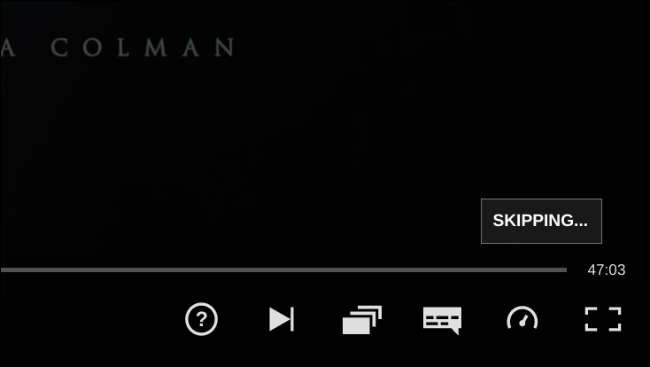
Inoltre, "AUTO SKIP INTRO" salta passata passata di episodi precedenti che spesso giocano all'inizio di uno nuovo. Questa funzionalità è anche attivata per impostazione predefinita.
Auto Skip Intro fa il lavoro, ma non ti consente di personalizzare affatto l'esperienza. Ad esempio, se c'è uno spettacolo per il quale si preferisce guardare le introduzioni, la tua unica opzione è disabilitare o eliminare l'estensione dell'introduzione Auto Skip.
Netflix esteso
Netflix Extended è per coloro che cercano più controllo. Simile a AUTO SKIP INTRO, elimina la necessità di saltare manualmente le intros su Netflix. Ma insieme a ciò, è inoltre dotato di altri strumenti che consentono di personalizzare diversi altri elementi del tuo lettore Web Netflix.
Dopo averlo installato dal web store Chrome, Netflix esteso Funziona automaticamente, saltando le intros e riescono a riepilogare senza che tu debba sollevare un dito.
Inoltre, aggiunge un punto verde sul tuo giocatore Netflix in Chrome. Passa il mouse su di esso e fai clic sull'icona Tiny Gear per ulteriori funzioni e impostazioni.
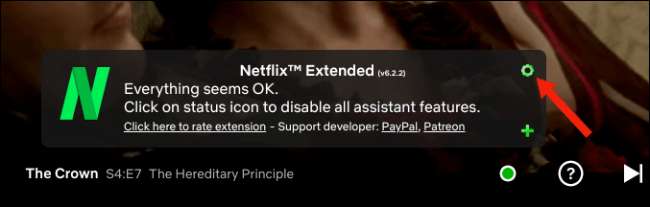
Nella scheda "Assistente", puoi scegliere se si desidera saltare le anteprime e le intros.
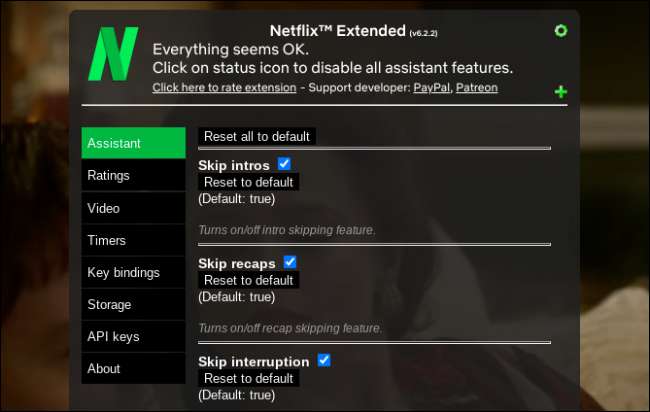
Nella stessa sezione, troverai un'opzione per gli elementi censori che possono potenzialmente rovinare lo spettacolo per te come le descrizioni dell'episodio, le miniature e altro ancora. Inoltre, dalla scheda "Video", è possibile regolare la velocità di riproduzione.
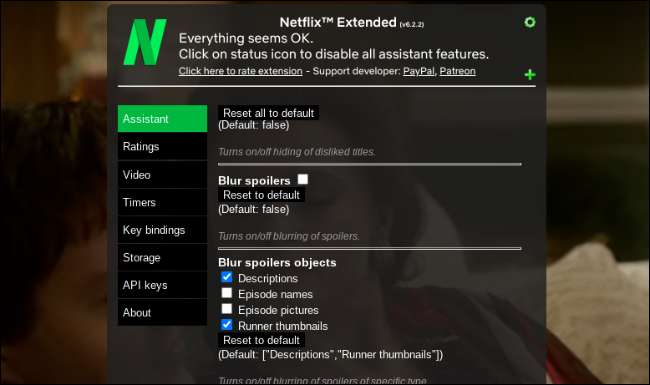
IMPARENTATO: Perché Netflix chiede "Stai ancora guardando?" (e come fermarlo)







